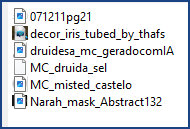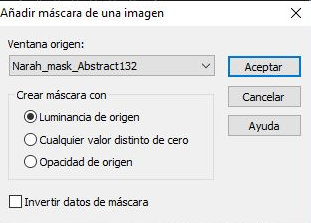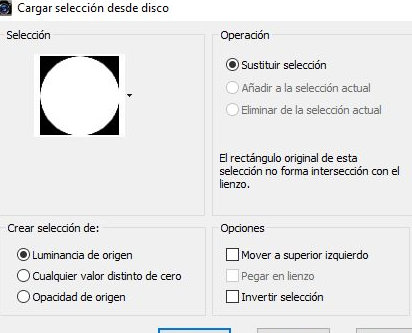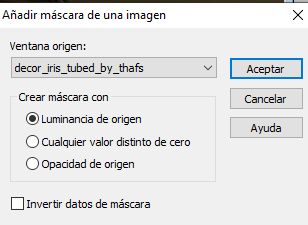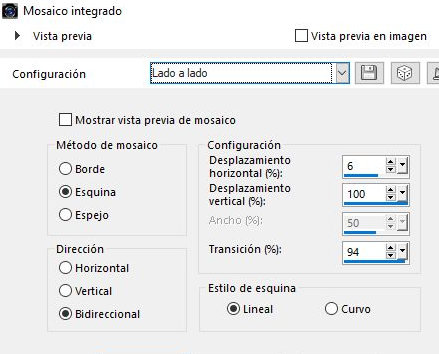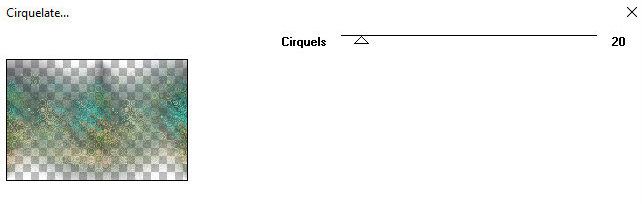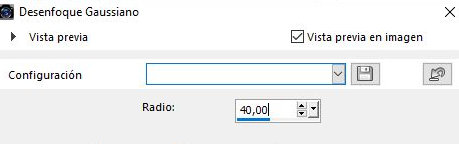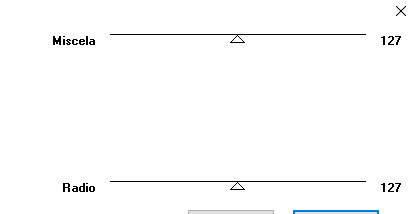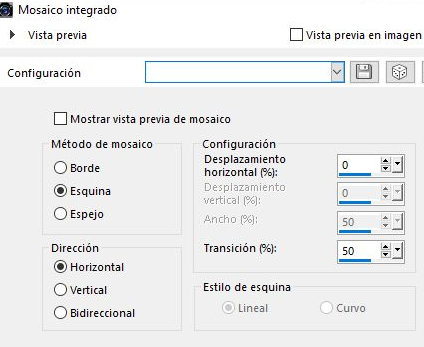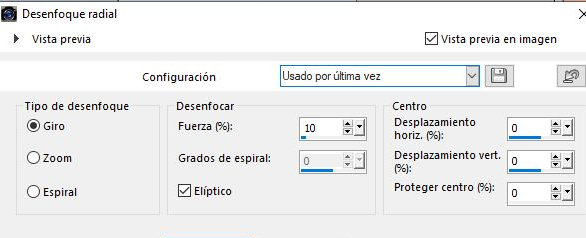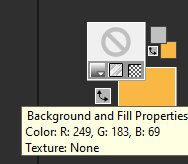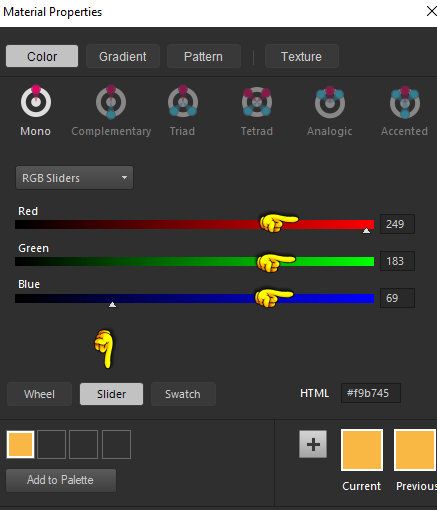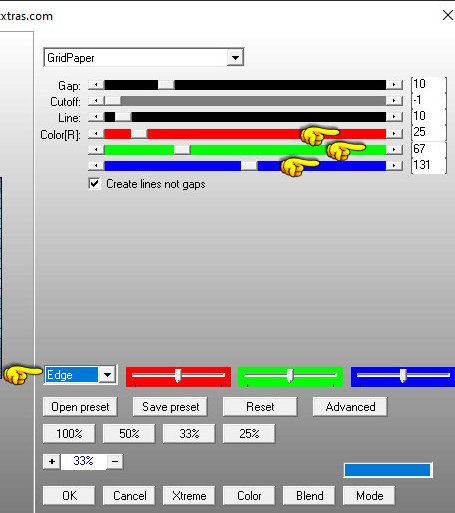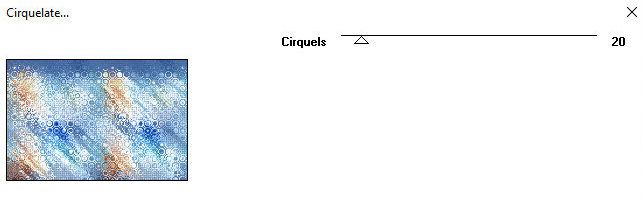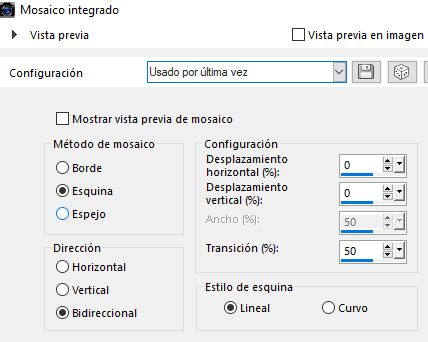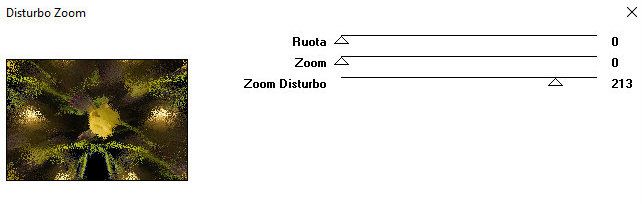|


|
Tutorial de Myriam Cedro
Link tutorial original:
druidesa
|
| Tubes Principais:
VM Tubes
|
| Link material:

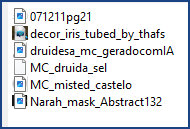
|
| Plugins: Fun House
Italian Editors Effect
Ap Lines / SilverLining
|
MAPA
01 - Abre la PSP, los Tubes y la máscara
Imágenes duplicadas y originales zip.
Guarda la selección [MC_druida_sel] en la carpeta "SELECCIONES" de
tu PSP
Quitar dos colores del tubo.
Colores en este Tutorial:
Primer plano: #c4c8abf
Fondo: #495957
02 - Abrir una imagen transparente
(NT. Abrí la imagen con 900 x 600px)
Pintar con color oscuro - #495957
Capas/Nueva capa de trama
Pintar con color claro - #c4c8abf
Capas / Nueva Capa de Máscara:/ Desde imagen / Máscara
[Narah_mask_Abstract132]
03 - Capas/Fusionar/Fusionar Grupo
Capas/Nueva capa de trama
04 - Selecciones / Cargar selección desde disco / Selecciones [MC_druida_sel]
05 - Abre el tubo Misted Paisagem [MC_misted_castelo]
/ Editar / Copiar
Regresa a tu trabajo
Editar/Pegar/Pegar en la selección
Capas / Organizar / Mover hacia abajo
Selecciones/No seleccionar ninguna
Ajustar / Nitidez / Enfocar
06 - Colócate en la capa superior
Capas/Nueva capa de trama
Pintar con color claro.
07 - Abre el tubo floral [decor_iris_tubed_by_thafs]
Copiar y pegar como nueva imagen.
08 - Regresa a tu trabajo
Capas / Nueva capa de máscara / A partir de imagen / Máscara [decor_iris_tubed_by_thafs]
Selecciona la imagen creada (la que tiene el tubo floral - (la
usaremos como si fuera una máscara)
Capas/Fusionar/Fusionar grupo
09 - Imagen / Cambiar tamaño / 125% Todas las capas SIN MARCAR
Sombra: 0 0 100 50 negro
10 - Colócate en la capa de Fondo
Capas/Nueva capa de trama
Selecciones / Seleccionar todo
Copia el paisaje misted del tubo [MC_misted_castelo]
Pegar en la selección
Seleccionar Ninguno
11 - Efectos / Efectos de imagen / Mosaico integrado/ Lado a lado
N.T.: si no tiene este preset, simplemente ingrese a la
configuración de impresión
12 - Efectos / Plug-ins / Fun House / Cirquelate / Cirquels / 20
13 - Capas / Propiedades / Modo de mezcla: Sobreexponer u otro que
resalte el efecto.
En el segundo ejemplo, el autor utilizó Overlay.
Nota: esta capa puede presentar diferencias sutiles en relación con
el modelo si está utilizando un paisaje misted diferente al
proporcionado con el material.
Fusión visible
14 - Copia el tubo principal
Pegar como nueva capa
Cambiar el tamaño si es necesario
Si se utiliza el material, reducir en un 40%.
Posición a la izquierda, abajo según el modelo
15 - Capas / Duplicar
Ajuste/Desenfoque/Desenfoque gaussiano:40
16 - Capas / Organizar / Bajar
Capas / Propiedades / Modo de mezcla: Subexponer / Opacidad: 100%
(si usa otro tubo, cambie el modo de fusión y la opacidad en
consecuencia
Fusionar todo
17 - Capas / Duplicar
Imagen / Cambiar tamaño: 90% - todas las capas sin marcar
18 - Colócate en la capa de fondo
Efectos / Italian Editors Effects/ Picture in Picture
127 / 127
19 - Efectos / Efectos de imagen / Mosaico
Integrado
esquina horizontal 0 50
20 - Ajustar / Desenfocar / Desenfoque Radial:
giro 10 elíptico marcado 0 0 0
21 - Memoriza/Anota los valores RGB del color de
luz elegido para utilizar en el siguiente paso
Para conocer estos valores, haga clic en su color en la paleta de
materiales para ver los valores.
Si tienes una versión más actual de la PSP, simplemente coloca el
ratón sobre el color y aparecerá una ventana con los valores
O haga clic en el color en primer plano o en el
fondo, cuando se abra la ventana, haga clic en el control deslizante
y escriba los valores R, G o B.
22 - Efectos / Complementos / Líneas Ap /
SilverLining
GridPaper 10 -1 10 196 200 171 - borde seleccionado
Nota: estos últimos 3 valores, debes reemplazarlos con los valores
RGB que encontraste
23 - Efectos / Complementos / Fun House /
Cirquelate
Efectos / Efectos de reflejos / Espejo giratorio
0 0 cloro (color claro)
24 - Activa la capa superior
Sombra: 4 4 50 10 negro
25 - Repetir Sombra con H y V negativos
26 - Activa la capa de fondo
Capas/Nueva capa ráster
Seleccionar todo
27 - Activar Deco [071211pg21]
Copiar y pegar en la selección.
Selecciones/No seleccionar ninguna
28 - Efectos /Efectos de imagen / Mosaico integrado / Predeterminado
29 - Capas / Duplicar
Imagen / Espejo / Espejo Horizontal
Capas / Fusionar / Fusionar hacia abajo
30 - Efectos / Complementos / Italian Editors Effecto / Disturbo
Zoom
0 0 213
Nota - Esta Capa puede presentar diferencias
sutiles en relación al modelo si estás usando una Deco diferente a
la proporcionada con el Material
31 - Capas / Propiedades / Modo de mezcla: Luminancia (L)
32 - Imagen / Agregar Bordes / Simétrico Etiquetado:
2px color claro
4px color oscuro
2px color claro
33 - Ajustar nitidez / Enfocar
34 - Pon tu firma
guardar como jpeg
Tutorial traduzido em 20/10/2023
*
 |